Śledzenie – Canon PowerShot G3 X Instrukcja Obsługi
Strona 90
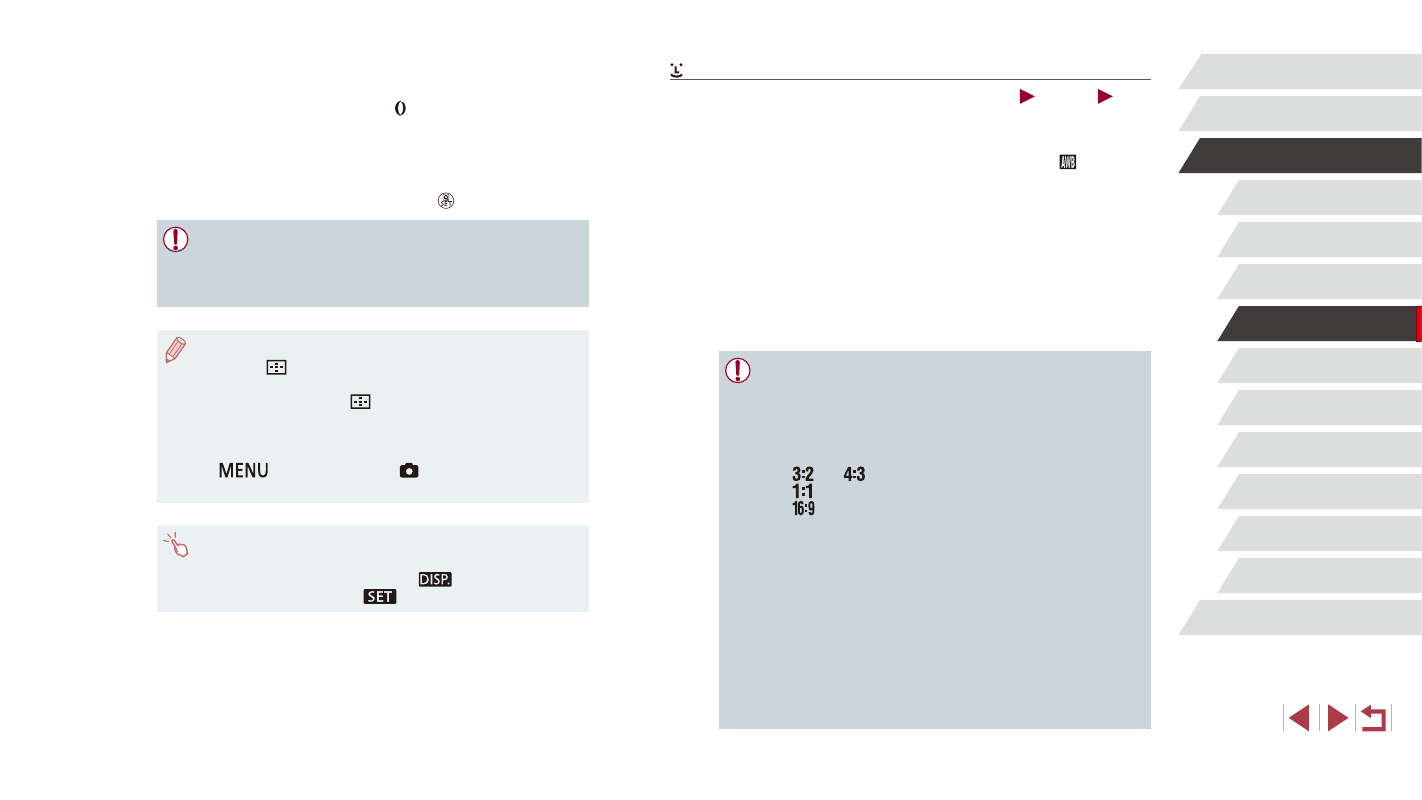
90
Tryb wyświetlania
Funkcje Wi-Fi
Menu ustawień
Akcesoria
Dodatek
Skorowidz
Tryb Tv, Av, M, C1 i C2
Przed użyciem
Przewodnik podstawowy
Przewodnik zaawansowany
Podstawowe informacje
o aparacie
Tryb automatyczny / tryb
hybrydowy automatyczny
Inne tryby fotografowania
Tryb P
Śledzenie+
Zdjęcia
Filmy
●
Ta funkcja umożliwia wykrywanie twarzy i ustawianie na nich
ostrości oraz regulowanie ekspozycji (tylko w trybie pomiaru
wielosegmentowego) i balansu bieli (wyłącznie w trybie [ ]).
●
Po nakierowaniu aparatu na fotografowany obiekt wokół twarzy
osoby uznanej przez aparat za główny obiekt pojawia się biała ramka,
a wokół innych wykrytych twarzy wyświetlane są maksymalnie dwie
szare ramki.
●
Po wykryciu ruchu przez aparat ramki podążają w pewnym zakresie za
przemieszczającymi się obiektami.
●
Po naciśnięciu przycisku migawki do połowy wokół twarzy, na które
została ustawiona ostrość, wyświetlanych jest maksymalnie dziewięć
zielonych ramek.
●
W przypadku braku wykrycia twarzy lub wyświetlenia tylko
szarych ramek (bez białej ramki), naciśnięcie przycisku migawki
do połowy spowoduje wyświetlenie zielonych ramek w obszarach,
względem których jest ustawiona ostrość. Należy mieć na
uwadze, że maksymalna liczba klatek jest zależna od ustawienia
formatu obrazu (= 52).
-
[
] lub [
]: 31 klatek
-
[
]: 25 klatek
-
[
]: 21 klatek
●
Jeśli twarze nie zostały wykryte w trybie Servo AF (= 91),
ramka AF jest wyświetlana na środku ekranu po naciśnięciu
przycisku migawki do połowy.
●
Przykładowe sytuacje, w których twarze nie mogą zostać wykryte:
-
Obiekty znajdują się bardzo daleko lub bardzo blisko.
-
Obiekty są zbyt ciemne lub zbyt jasne.
-
Twarze są ustawione profilem do obiektywu lub pod kątem do
niego albo są częściowo zasłonięte.
●
W pewnych sytuacjach jako twarze mogą zostać mylnie
rozpoznane inne obiekty.
●
Jeśli nie można ustawić ostrości po naciśnięciu przycisku migawki
do połowy, nie zostaną wyświetlone żadne ramki AF.
2
Zmień wielkość ramki AF.
z
Aby zmniejszyć ramkę AF, obróć
pokrętłem [ ]. Aby przywrócić jej
początkową wielkość, obróć nim
ponownie.
3
Zakończ proces konfiguracji.
z
Naciśnij przycisk [ ].
●
Podczas korzystania z powiększenia cyfrowego (= 41) lub
cyfrowego telekonwertera (= 89) oraz w trybie ręcznego
ustawiania ostrości (= 86) ramki AF są wyświetlane
w normalnej wielkości.
●
Ekran przedstawiony w punkcie 1 można też wyświetlić, naciskając
przycisk [
].
●
Aby przywrócić ramkę AF do położenia wyjściowego na środku
kadru, naciśnij przycisk [
].
●
Ramkę AF można także powiązać z ramką punktu pomiaru
(= 80).
●
Wielkość ramki AF można również ustawić, naciskając przycisk
[
] i wybierając na karcie [
3] opcję [Wielk.ramki AF]
●
Na ekranie przedstawionym w punkcie 2 można także zmienić
położenie ramki AF, dotykając ekranu, przywrócić pierwotne
położenie ramki AF, dotykając ikony [
], lub zamknąć okno
ustawień, dotykając ikony [
].